Esta documentação irá cobrir como instalar o PHP 7.3 e ScriptCase manualmente no macOS. Executando este tipo de instalação é responsável por configurar todo o seu ambiente, bem como extensões de banco de dados..
A seguir estão listadas as versões do macOS aprovadas para uso pelo Scriptcase.
As nossas versões suportadas:
- macOS v10.13 “High Sierra”
- macOS v10.14 “Mojave”
- macOS 10.15 “Catalina”
NOTE: Se quiser aceder à nossa documentação sobre a instalação manual do ScriptCase PHP 7.0 no Linux, veja através da nossa base de conhecimentos.
Requisitos
AVISO: Se já tem um Servidor Web com Apache e PHP 7.3 configurado, basta ir à configuração do IonCube e proceder à instalação manual.
Para prosseguir com a instalação, você precisa baixar alguns arquivos.
Arquivos requeridos:
- IonCube Loader for OS X (x86 ou x64): Clique aqui
- Caixa de Escrita (.zip): Clique aqui
NOTE: Antes de prosseguir com a instalação é recomendado não ter nenhum outro ambiente web (como XAMP, Zend Server, etc.) instalado no sistema operacional. Recomenda-se o conhecimento do ambiente Unix para usar o terminal.
Configuração PHP
A seguir estão listados os comandos necessários para a instalação manual do PHP 7.3 no MacOS. Verifique o nome do pacote no seu terminal macOS corretamente.
1 – Você precisará instalar Homebrew para poder acessar o PHP 7.3 e outros pacotes. Instale o Brew com os seguintes comandos no terminal macOS:
/usr/bin/ruby -e "$(curl -fsSL https://raw.githubusercontent.com/Homebrew/install/master/install)"
2 – No terminal macOS, execute brew update para atualizar Brew.
3 – Use o comando brew install [email protected] para instalar o PHP 7.3.
4 – Após o processo de instalação terminar, execute brew info [email protected] para obter as informações que precisamos para proceder com a configuração do ambiente.
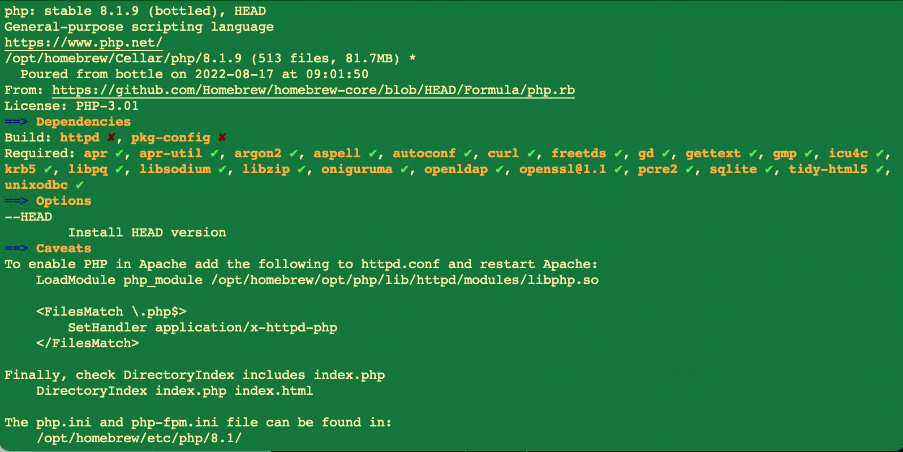
5 – Você precisa configurar o Apache para que o PHP 7.3 que foi instalado nos passos anteriores seja usado como padrão no seu sistema.
- Editar o arquivo Apache
httpd.confe comentar o caminho para o antigo módulo PHP 7.3 se presente no arquivo. Para comentar, você precisa adicionar um#no início da linha.
Exemplo:
sudo nano /etc/apache2/httpd.conf
>6 – Adicionar caminho para o módulo PHP 7.3 instalado após a última linha LoadModule no httpd.conf.
Exemplo:
LoadModule php7_module /usr/local/opt/[email protected]/lib/httpd/modules/libphp7.so
 `
`
Após realizar esta ação, salve o arquivo e reinicie o serviço apache..
sudo apachectl restart
7 – Adicione o caminho para a instalação do PHP 7.3 no arquivo ~ / .zshrc com os seguintes comandos::
echo 'export PATH="/usr/local/opt/[email protected]/bin:$PATH"' >> ~/.zshrcecho 'export PATH="/usr/local/opt/[email protected]/sbin:$PATH"' >> ~/.zshrc
8 – Edite o arquivo ~/.bash_profile e adicione o caminho do PHP 7.3 com estes comandos:
echo 'export PATH="/usr/local/opt/[email protected]/bin:$PATH"'
9 – Verifique a versão do PHP executando o comando: php -v
Exemplo:

10 – Acesse o arquivo php.ini no diretório. /usr/local/etc/php/7.3/ e defina corretamente o valor mínimo recomendado dessas diretrizes PHP listadas abaixo para que o Scriptcase funcione corretamente.
Procurar as diretivas e atribuir o valor de acordo com este exemplo:
-
max_execution_time = 3600 -
max_input_time = 3600 -
max_input_vars = 10000 -
memory_limit = 1024M -
post_max_size = 1024M -
upload_max_filesize = 1024M -
max_file_uploads = 200 -
short_open_tag = On
11 – Por defeito, o PHP desactiva algumas funções importantes para o Scriptcase. Clique aqui para acessar a lista de funções necessárias para ScriptCase
- Alterar linha de item disable_functions como exemplo abaixo:
disable_functions =
Exemplo:

12 – Defina o fuso horário do PHP de acordo com a sua região. Use o valor disponível na documentação do PHP. Procure por data.timezone no seu arquivo php.ini, descomente-o e edite de acordo com o TimeZone selecionado.
Exemplo:
date.timezone = America/Recife
13 – Defina a pasta onde os arquivos temporários serão armazenados. procure por ;session.save_path, descomente-o e informe o caminho da sua pasta temporária.
Exemplo:
session.save_path = "/tmp"
14 – Salve todas as modificações feitas e reinicie o serviço Apache usando o seguinte comando no terminal:
sudo apachectl restart
15 – Verifique as alterações feitas através do arquivo info.php. Você precisa criar este arquivo e colocá-lo no diretório. /Library/WebServer/Documents/ com o seguinte conteúdo:
<?php
phpinfo();
?>
Após isso, verifique no seu navegador a página gerada acessando a URL 127.0.0.1/info.php.
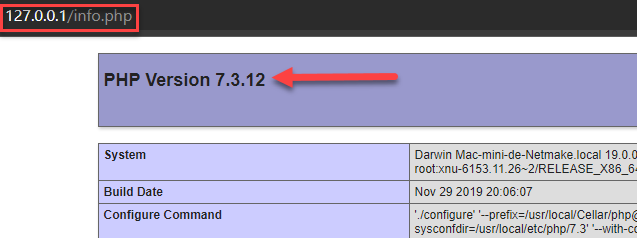
NOTE: Para mais informações sobre a função phpinfo(), verifique nossa documentação PHP.
Enable IonCube Loader
Antes de começar a instalação do Scriptcase, você precisa habilitar o carregador responsável por criptografar o Scriptcase em PHP. Siga os passos abaixo para executar esta ação com sucesso.
1 – Vá para a pasta Downloads e extraia o arquivo baixado para o IonCube Loader no início desta documentação.
Exemplo:
cd /Users/usuario/Downloads
sudo chmod 777 ioncube_loaders_dar_x86-64.zip && unzip ioncube_loaders_dar_x86-64.zip
cd ioncube
2 – Copie o arquivo ioncube_loader_dar_7.3.so e cole-o em seu diretório PHP extension_dir. Vamos usar /usr/local/lib/php/pecl/20180731 para este exemplo.
Exemplo:
sudo cp ioncube_loader_dar_7.3.so /usr/local/lib/php/pecl/20180731
3 – Editar o php.ini e abaixo da última linha insira o caminho para a extensão dentro do parâmetro zend_extension:
Exemplo:
>sudo nano /usr/local/etc/php/7.3/php.ini
>zend_extension = "/usr/local/lib/php/pecl/20180731/ioncube_loader_dar_7.3.so"
>4 – Reinicie o serviço Apache com o seguinte comando de terminal:
sudo apachectl restart
Instalação do ScriptCaseManual
A seguir estão listados os passos necessários para fazer uma instalação manual do Scriptcase. Para fazer os passos, é necessário que você tenha um servidor web configurado em sua máquina.
1 – Baixe o Scriptcase (.zip) diretamente da página de download do nosso site.
2 – Extraia o arquivo .zip e renomeie a pasta extraída para scriptcase.
3 – Mova o Scriptcase para a raiz do seu servidor. Dependendo do seu sistema operacional e da instalação, o caminho pode ser diferente do exemplo. No entanto, por padrão, os caminhos são:
| Windows | Servidor |
|---|---|
C:\Apache24\htdocs\ |
Apache |
C:\inetpub\wwwroot\ |
IIS |
| Linux | Servidor |
|---|---|
/var/www/html/ |
Linux Local |
>/home/$(whoami)/public_html/
|
Linux Server |
| macOS | Servidor |
|---|---|
/Library/WebServer/Documents |
Apache |
4 – Acesse o Scriptcase usando o seu navegador:
127.0.0.1/scriptcase
- Por defeito a língua seleccionada é o inglês.
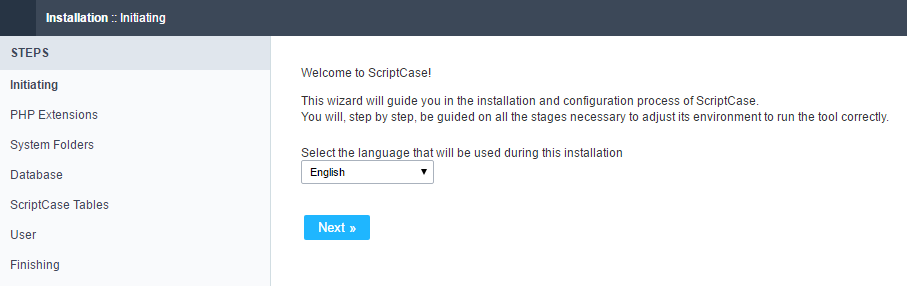
5 – Verifique as extensões necessárias para que o Scriptcase funcione e os módulos de ligação à base de dados que estão activados.
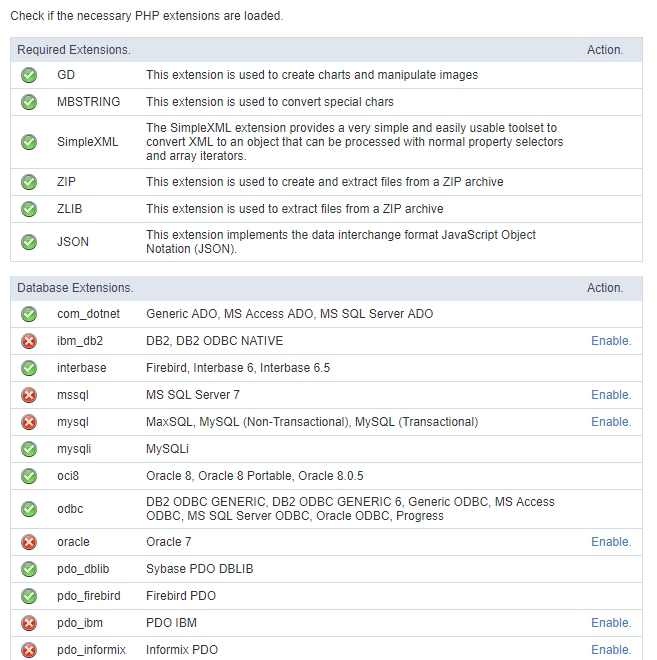
Instalação típica
Cheque os passos abaixo para completar a instalação manual do Scriptcase de uma forma típica.
NOTE: Ao seleccionar esta instalação, o Scriptcase irá definir o seu ambiente por defeito. Definindo a base de dados de instalação e o usuário de login no Scriptcase.
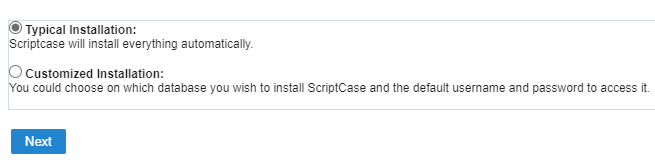
Após clicar em prosseguir, você será redirecionado para a página de login do Scriptcase.

Usuário
Neste campo, é necessário informar ao usuário para fazer o login no Scriptcase. Por padrão, o usuário é admin.
Senha
Neste campo, é necessário digitar a senha para fazer o login no Scriptcase. Por padrão, a senha é admin.
Keep me connected
Esta opção mantém o usuário logado até que ele saia através da interface do Scriptcase.
Esqueceu sua senha?
Clique nesta opção, é possível recuperar a senha do usuário informado. Um e-mail será enviado ao usuário em questão para que ele possa acessar os passos de recuperação.
Importante: Você só pode realizar a recuperação da senha se você tiver configurado suas informações SMTP. Para acessar nossa documentação mostrando como realizar esta configuração clique aqui.
Instalação personalizada
Cheque os passos abaixo para completar a instalação manual do Scriptcase de forma personalizada.
NOTE: Ao selecionar esta instalação, você será responsável pela configuração do seu ambiente. Definindo a base de dados de instalação e o usuário de login para Scriptcase.
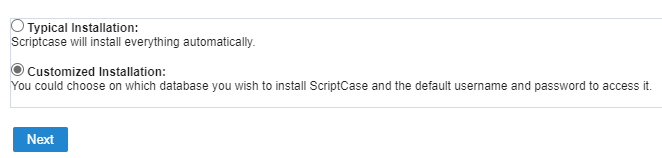
1- Verifique se os diretórios requeridos pelo Scriptcase possuem as permissões corretas. Se algum diretório listado não tiver o ícone de verificação ativo ![]() , corrigir permissão para este diretório.
, corrigir permissão para este diretório.
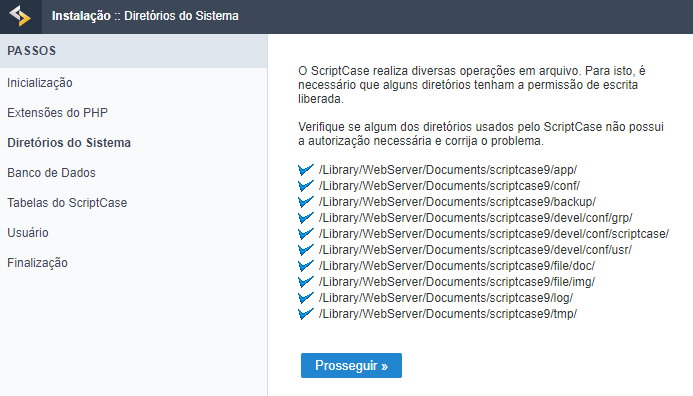
Clique em prosseguir para avançar no processo de instalação.
2- Escolha a base de dados onde a base de dados do Scriptcase será instalada. Por padrão, Scriptcase recomenda que ela seja instalada com a base de dados SQLite.
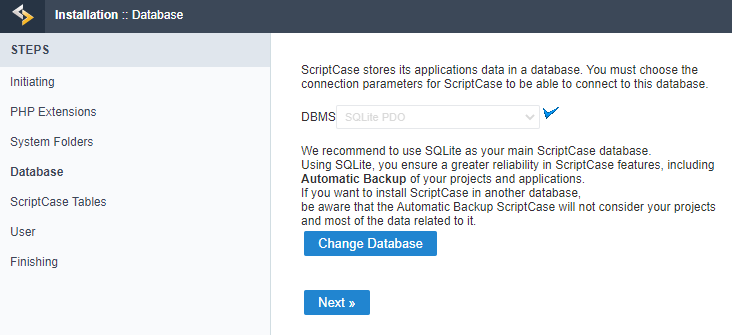
- Pode alterar a base de dados padrão clicando no botão Change Database. Ao clicar nesta opção você precisará definir as seguintes opções:
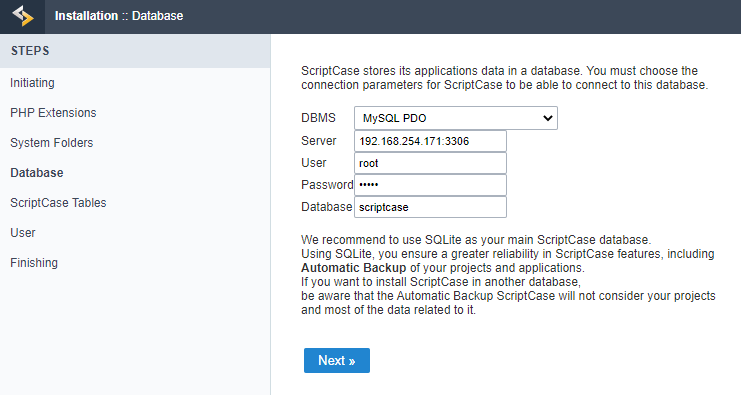
DBMS
Nesta opção, você selecionará o Driver para se conectar à sua base de dados.
Servidor
Nesta opção, você irá informar o servidor para se conectar à base de dados desejada.
Usuário
Você precisa informar um usuário que tem acesso à base de dados na qual você deseja que o Scriptcase seja instalado.
Senha
É necessário inserir a senha de autenticação correspondente ao usuário inserido.
Base de dados
É necessário inserir o nome da base de dados onde o Scriptcase será instalado.
Exemplo:
scriptcase
Clique em prosseguir para avançar no processo de instalação.
>3 – Verifique se a criação das tabelas da base de dados do Scriptcase ocorreu com sucesso. As tabelas serão marcadas com o ícone de sucesso ![]() na lateral.
na lateral.
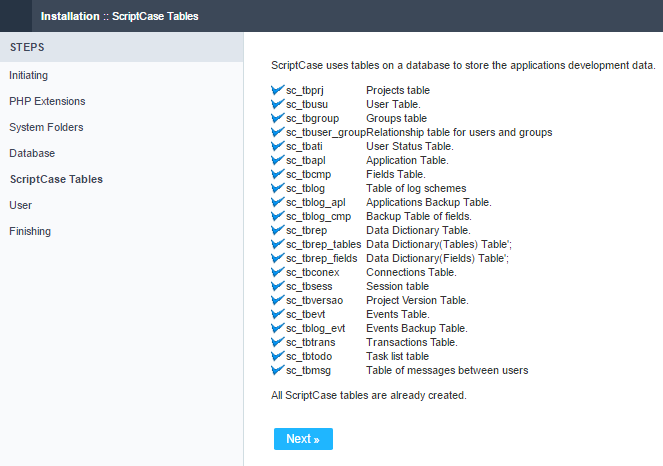
Clique em prosseguir para avançar no processo de instalação.
_4 -__ Defina o usuário padrão que terá acesso ao Scriptcase.
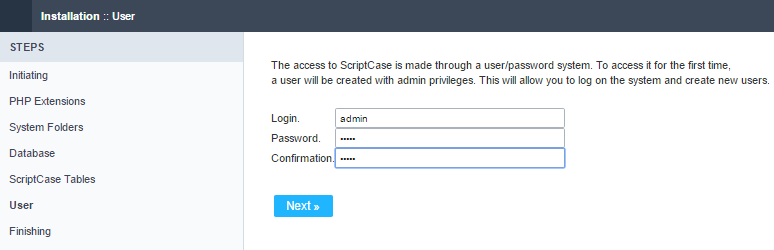
Login
Nesta opção, você entrará com o Login de Usuário padrão do Scriptcase.
Senha
Nesta opção, você deverá entrar com a senha que corresponderá ao usuário informado.
Confirmação
É necessário repetir a senha digitada anteriormente para que a criação do usuário seja bem sucedida.
Clique em prosseguir com o processo de instalação.
5 – Instalação personalizada do Scriptcase no seu servidor web.
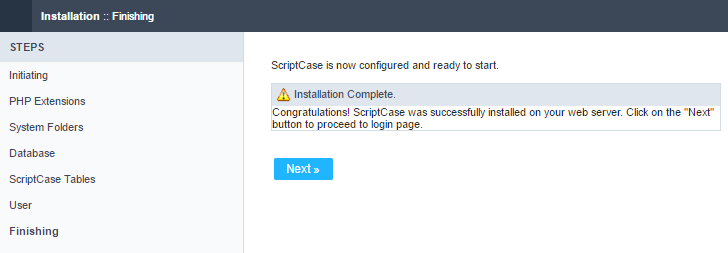
Após clicar em proceder, você será redirecionado para a página de login do Scriptcase.

Usuário
Neste campo, é necessário informar o usuário para fazer o login no Scriptcase. Por padrão, o usuário é admin.
Senha
Neste campo, é necessário digitar a senha para fazer o login no Scriptcase. Por padrão, a senha é admin.
Keep me connected
Esta opção mantém o usuário logado até que ele saia através da interface do Scriptcase.
Esqueceu sua senha?
Clique nesta opção, é possível recuperar a senha do usuário informado. Um e-mail será enviado ao usuário em questão para que ele possa acessar os passos de recuperação.
Importante: Você só pode realizar a recuperação da senha se você tiver configurado suas informações SMTP. Para acessar nossa documentação mostrando como realizar esta configuração clique aqui.
Needing registre seu ScriptCase? V Você pode acessar nossa base de conhecimento para entender todos os passos para registrar a licença Scriptcase.
